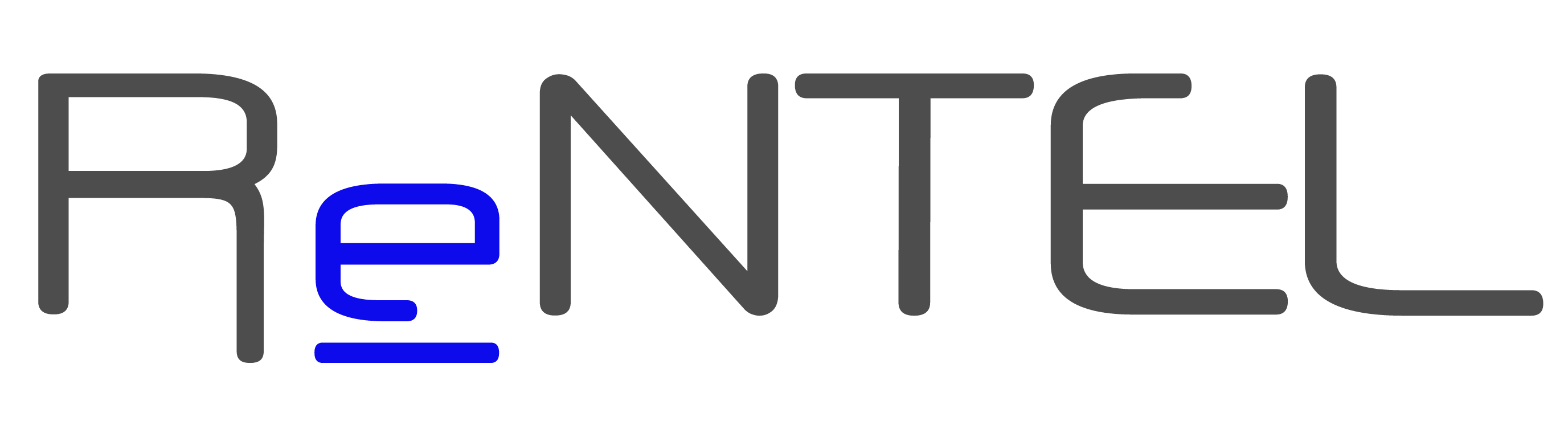Nastavení oprávnění
Personalista může pracovníkovi pro práci s aplikací nastavit různé typy oprávnění.
1 Po přihlášení do aplikace přejděte do modulu „Nastavení“

2 V záložce „Organizace“ zvolte „Organizační struktura/Všichni pracovníci“ a následně vyberte konkrétního pracovníka
3 Po otevření karty pracovníka stiskněte tlačítko „Přidat oprávnění“

4 Následně ze seznamu zaškrtněte požadovaná oprávnění a vyberte, kde bude oprávnění platit. (Můžete si zvolit oddělení nebo celou organizační jednotku*)
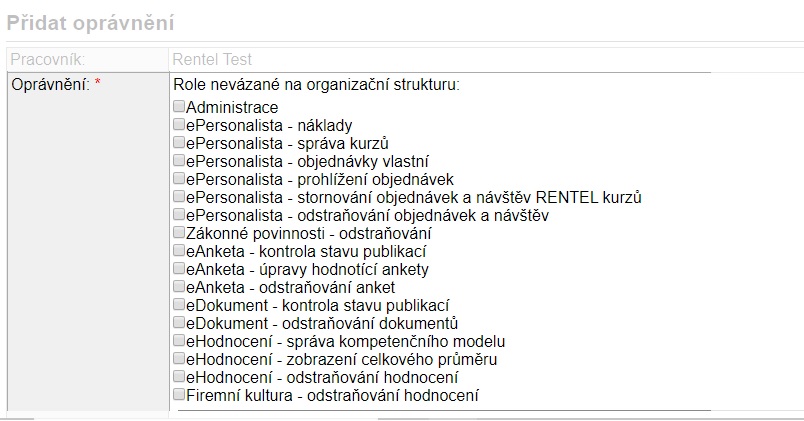
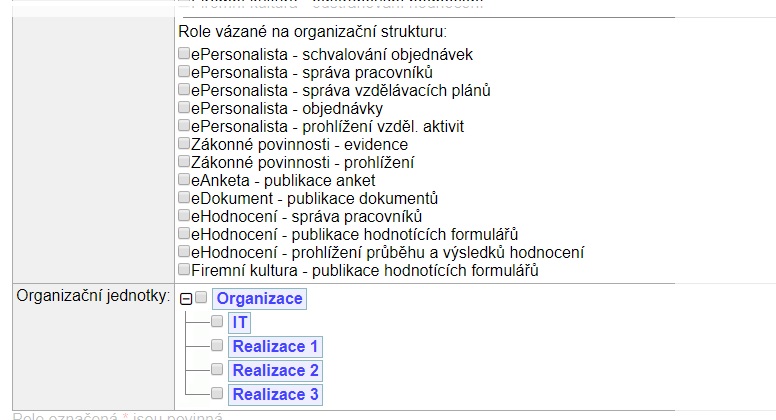

* Působnost oprávnění platí pouze na níže uvedené oprávnění
Oprávnění – význam
1 Modul Nastavení
Administrace
- Přidání nového pracovníka – import pracovníků
- Rozeslání přihlašovacích údajů
- Úprava karty pracovníka
- Úprava nastavení aplikace
- Nastavení oprávnění
2 Modul ePersonalista
ePersonalista – správa kurzů
- Editace nového poskytovatele a jejich export
- Editace lektorů a jejich export
- Přidání nového kurzu do seznamu
- Úprava stávajících kurzů – cena, přiřazování kategorie vzdělávacího plánu
ePersonalista – prohlížení objednávek
- lze pouze nahlížet na stav objednávek
ePersonalista – objednávky
Lze vytvářet objednávky pro celou organizaci nebo pouze pro určité oddělení (v závislosti na přidělených oprávněních)
- Vytvoření nové objednávky bez možnosti schválení
- Prohlížení objednávek
ePersonalista – stornování objednávek a návštěv RENTEL kurzů
Lze pouze před zahájením testování
ePersonalista – odstraňování objednávek a návštěv
Týka se vlastních kurzů
ePersonalista – schvalování objednávek
Lze nastavit oprávnění pro celou organizaci nebo pouze pro určité oddělení
ePersonalista – správa pracovníků
Lze nahlížet do organizační struktury a karet pracovníků celé organizace nebo pouze oddělení (záleží na rozsahu přiděleného oprávnění)
- Úprava karty pracovníka – v kartě pracovníka lze upravovat datum a místo narození, datum nástupu do zaměstnání, typ pracovníka dle zák. č. 312/2002 Sb.:, nejvyšší dosažené vzdělání, název pracovního místa, charakter práce a informace o zdravotních prohlídkách
- Nastavení rozdělení úvazku
- Navštívené kurzy
- Vzdělávání úředníka
- Upozornění
- Tiskové sestavy pracovníků
ePersonalista – prohlížení vzdělávacích aktivit
Lze nahlížet do navšítvených kurzů, vzdělávání úředníka, vytvářet sestavy vzdělávacích plánů, vzdělávání úředníka, upozornění
ePersonalista – náklady
Lze použít pouze společně s oprávněním správa pracovníků
- slouží k vytváření sestav nákladů na vybrané pracovníky za určité období
ePersonalista – správa vzdělávacích plánů
- Vytváření a úprava vzdělávacích plánů
- Lze aktivovat společně s oprávněním správa pracovníků
3 Modul eAnketa
eAnketa – publikace anket
- Vytváření nových anket
- Úprava rozpracovaných anket
- Publikace anket
- Přesunutí ankety do archivu
eAnketa – kontrola stavu publikace
- Sledování všech publikovaných anket v závislosti na rozsahu oprávnění
- Nahlížení do archivovaných anket
eAnketa – úpravy hodnotící ankety
- Vytváření nové hodnotící ankety
- Sledování anket k vyplnění
- Sledování vyplněných anket
4 Modul eDokument
eDokument – publikace dokumentů
- Vytváření nového dokumentu
- Sledování rozpracovaných a nepublikovaných dokumentů
- Sledování publikovaných dokumentů
eDokument – kontrola stavu publikací
- Sledování všech publikovaných dokumentů v závislosti na rozsahu oprávnění
- Nahlížení do archivovaných dokumentů
eDokument – odstraňování dokumentů
- Odstraňování veškerých dokumentů
5 Modul eHodnocení
eHodnocení – správa pracovníků
- Úprava kompetenčního modelu
- Výběr hodnoceného v organizační struktuře
- Výběr hodnotitele v organizační struktuře
- Výběr kritérií pro hodnocení
- Kontrola nastavení hodnocení – hodnotitel, kritéria
eHodnocení – publikace hodnotících formulářů
- Publikace hodnocení
eHodnocení – prohlížení průběhu a vysledků hodnocení
- Sledování probíhajícího, ukončeného hodnocení
eHodnocení – správa kompetenčního modelu
- Možnost upravovat komepetenční model – přidávat nové kategorie atd.
eHodnocení – odstraňování hodnocení
- Odstraňování veškerých hodnocení
6 Modul Zákonné povinnosti
Zákonné povinnosti – prohlížení
- Prohlížení karet pracovníků v závislosti na přiděleném oprávnění
- Tisk/odeslání žádosti
- Vytváření sestav
Zákonné povinnosti – evidence
- Prohlížení a editace karet pracovníků v závislosti na přiděleném oprávnění
- Tisk/odeslání žádosti
- Vytváření sestav
Zákonné povinnosti – odstraňování
7 Modul Firemní kultura
Firemní kultura – publikace hodnotících formulářů
- Vytváření a správa šablon
- Publikace a sledování stavu hodnocení firemní kultury
Firemní kultura – odstraňování hodnocení